Slik tilpasser du en OnePlus 9-telefon
Din OnePlus 9-smarttelefon er full av personaliseringskraft. Oxygen OS 11-økosystemet lar deg justere alt fra utseendet til grensesnittelementer til kamerainnstillinger og skjermmoduser.
Lær hvordan du tilpasser OnePlus 9-telefonen din med disse og mange flere alternativer fra Innstillinger-menyen.
Velg Hvordan låse opp telefonen
Få tilgang til smarttelefonen din ved å velge dine foretrukne opplåsingsmetoder.
Sveip ned fra toppen av telefonen for å vise hurtiginnstillingsmenyen. Velg tannhjulikonet nederst til høyre for å åpne Innstillinger.
Fra Innstillinger meny, velg Sikkerhet og låseskjerm.
-
Under Enhetssikkerhet, velg fra Passord for låseskjerm, Lås opp med fingeravtrykk, Ansiktslås, eller Smart Lock.

Smart Lock legger til enda et lag med bekvemmelighet ved å låse opp enheten din når den er på din person eller på et pålitelig sted. Du kan også sette den åpen i nærheten av en pålitelig enhet, for eksempel en smartklokke.
Rediger hurtiginnstillinger-ikoner
Endre hurtigtilgangsikonene du ser øverst på enheten.
Sveip ned to ganger fra toppen av telefonen for å se en utvidet hurtiginnstillingsmeny.
Velg blyantikonet nederst til høyre på menyen.
-
Fra Redigere skjerm, velg snarveiikoner og dra og slipp dem på plass etter ønske. Fjern ikoner til det grå området hvis du foretrekker å ikke se dem i hovedinnstillingsområdet.
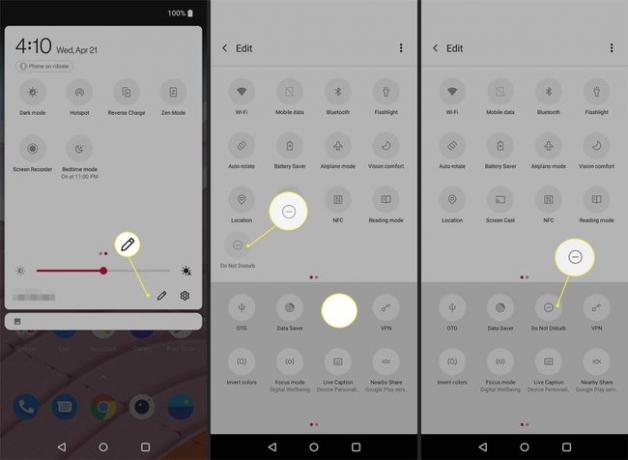
Endre bevegelser og interaksjoner
Hvis du vil tilpasse måten du samhandler med enheten din på, besøk Knapper og bevegelser.
Gå til Innstillinger > Knapper og bevegelser > Varslingsglidebryter.
Velg om du vil at telefonen skal vibrere, ringe eller være stille for anrop og varsler.
Fra Knapper og bevegelser > Raske bevegelser, flytt glidebryteren til høyre ved siden av Dobbelttrykk for å vekke for å bruke denne gesten.
Flytt bryterne ved siden av Skjermbilde med tre fingre og Musikkkontroll for å aktivere berøringssnarveier for raske skjermbilder eller tilgang til musikkkontroller.
-
For å bruke andre snarveier med håndtegninger, velg og tegn bokstaven og koble den til ønsket applikasjon. For eksempel sett Tegn O for å åpne kameraet.
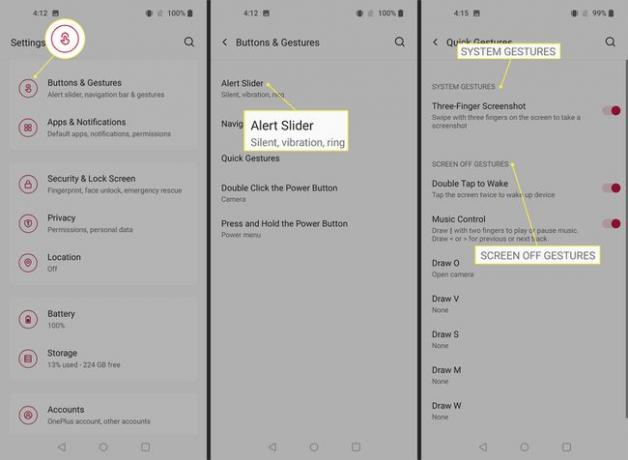
Ordne widgeter og apper
Legg til viktige widgets eller ofte brukte app-snarveier på skjermen.
Trykk lenge på startskjermen for å vise en Widgets snarvei.
trykk Widgets for å få tilgang til biblioteket.
Trykk og hold widgeten du vil legge til, og dra og slipp den der du vil at den skal vises.
For å legge til en ny app, sveip oppoverpilen på startskjermen.
-
Velg og plasser ønsket app på et tilgjengelig sted, indikert med en sirkulær hvit kontur.

Endre bakgrunnen
Velg fra ett av bildene dine eller velg et bilde fra en annen kilde.
Gå til Innstillinger > Tilpasning > Bakgrunnsbilder.
For å bruke et personlig bilde, velg Bildet mitt, finn bildet du vil bruke, og endre perspektivet ved å trykke og ordne det på skjermen.
Etter at du har gjort ditt valg, velg Sett bakgrunn.
-
For å bruke en av de forhåndsinnstilte bakgrunnsbildene, velg den og trykk Lagre å bruke det.

For å bla gjennom og bruke et bilde fra Skutt på OnePlus bibliotek, godta først Wi-Fi-tillatelser. Bruk Lerret å forvandle et bilde fra biblioteket ditt til en svart-hvitt-illustrasjon.
Velg aksentfarge, knappestil og skrifttype
Du kan styre type og fargeskjema fra Innstillinger > Tilpasning. Bla gjennom alternativene i disse kategoriene og velg Lagre for å bevare dine preferanser.
- Aksentfarge: Velg mellom tolv forskjellige fargealternativer.
- Knappikoner: Velg mellom rundt, firkantet, dråpevis og rundt rektangel. Du kan også tilpasse måten appikoner vises på, enten avrundede eller avrundede rektangler.
- Fonter: OnePlus 9 tilbyr alternativer av typen Roboto og OnePlus Sans.

Juster skjermens lysstyrke
Adaptiv lysstyrke er på som standard, men du har flere andre alternativer for å endre fargestyrke og visningseffekter.
Gå til Innstillinger > Vise.
For å justere lysstyrken manuelt, flytt rattet under Adaptiv lysstyrke.
-
Plukke ut Komfort tone for å be systemet om å endre skjermtonen for å matche mengden tilgjengelig lys.

Kontroller Ambient Display Settings
Velg hva du ser og hvordan du samhandler med Ambient Display. Denne innstillingen er på som standard fra Innstillinger > Vise > Ambient Display.
Fra denne menyen, bruk av/på-funksjonene for å kontrollere følgende:
- Våkne bevegelser: Juster om du vil trykke eller ta opp telefonen for å vekke skjermen.
- Aktiver Alltid-på-modus: Merk at dette kan tømme batteriet raskt.
- Administrer det du ser: Velg å vise meldinger, varsler og fingeravtrykkikonet hvis det er aktuelt.
- Endre Horisontlys-fargen: Dette er skyggen på venstre og høyre kant av skjermen i Ambient Display-modus.

Velg Ambient Display Clock Mode
Hvis du aktiverer Ambient Display-modus, kan du velge klokken som skal vises.
Gå til Innstillinger > Tilpasning > Klokke på ambient display.
Rull til høyre for å se alle klokkestilene.
-
Trykk på et alternativ for å forhåndsvise det og velg Lagre for å bruke endringen.

Velg dine foretrukne skjermforbedringer
OnePlus 9 kommer med en skjerm av høy kvalitet. Lær hvordan du justerer innstillinger for å forbedre farger og avspillingskvalitet.
Gå til Innstillinger > Vise > Avansert > Skjermkalibrering. Standardinnstillingen er Levende. Velge Naturlig for mindre mettet farge. Plukke ut Avansert for å endre spesifikke fargeinnstillinger.
Fra Innstillinger > Vise > Display Enhancement Engine, Slå på Levende fargeeffekt for å øke kontrasten.
-
For å se all video i ultrahøy oppløsning, gå til Innstillinger > Vise > Display Enhancement Engine > Ultrahøy videooppløsning.

Som standard kommer OnePlus 9 med en adaptiv oppdateringsfrekvens på 120Hz. For å endre den til 60Hz for batteribevaring, besøk Innstillinger > Vise > Avansert > Oppdateringsfrekvens.
Bruk mørk modus
OnePlus 9 kommer med en oppgradert mørk modus. Når den er aktivert, justerer den dynamisk farge og kontrast for å gjøre skjermen lettere å lese. Kontroller hvor lenge du vil bruke den, eller still den til å slå på etter behov.
Navigere til Innstillinger > Vise.
Rull ned til Scener og velg Mørk modus.
For å velge når den skal brukes, veksle knappen til høyre ved siden av Håndbok.
-
For å aktivere automatisk aktivering, velg Slå på automatisk. Velg å holde den på fra soloppgang til solnedgang eller en egendefinert tidsperiode.

Begrens skjermtid
Kutt ned på tiden du bruker bestemte apper eller antall ganger du henter enheten fra apper og varslingsområdet.
Gå til Innstillinger > Apper og varslings > Varsler.
Plukke ut Skjermtid og klikk på timeglassikonet ved siden av programmet du vil begrense.
Velg tidslengde for daglig bruk og velg OK når du er ferdig.
-
Gjenta med andre apper etter ønske.

Aktiver Zen-modus
Slå på Zen-modus når du trenger tid borte fra telefonen. Denne innstillingen deaktiverer de fleste funksjoner og spiller beroligende musikk.
Hvis du heller ikke vil høre på musikk, se etter det roterende musikknoteikonet øverst til høyre på Zen Mode-skjermen og trykk på det.
Sveip ned to ganger fra toppen av skjermen for å få frem hurtiginnstillingsmenyen.
Finn og velg Zen-modus ikon.
-
Velg varigheten for økten ved å bruke rullegardinpilen og velge La oss gå > Bekrefte for å gå inn i denne modusen på egen hånd.

-
For å gå inn i eller starte en gruppe Zen Mode-økt, velg ikonet med to figurer og velg å Lag et rom eller Bli med i et rom å starte.
Når du først er i Zen-modus, kan du ikke deaktivere den. Denne modusen blokkerer varsler og apptilgang, men lar fortsatt anrop komme gjennom.
Aktiver lesemodus
For å endre måten skjermen ser ut mens du leser innhold, slå på lesemodus.
Fra Innstillinger > Vise > Scener, velg Lesemodus.
Aktiver denne modusen ved å flytte bryteren til høyre ved siden av Slå på lesemodus.
Velg deretter mellom Mono effekt og Kromatisk effekt.
-
Bruk Legge tilApper for lesemodus for å velge spesifikke programmer du vil bruke i lesemodus hver gang du åpner dem.

Planlegg sengetidsmodus
Bruk OnePlus 9s sengetidsmodus for å begrense skjermtiden rundt søvnplanen din.
Gå til Innstillinger > Digital velvære og foreldrekontroll og velg Trykk for å vise.
Under Måter å koble fra, plukke ut Sengetidsmodus, og velg mellom Basert på tidsplan eller Mens du lader ved sengetid.
-
For å justere tidsplanen, trykk på start- og sluttid og trykk OK å redde.

Bruk tilleggsfunksjonene under Når sengetidsmodus er på for å redusere forstyrrelser eller eksponering for blått lys.
Velg din foretrukne kameramodus
OnePlus 9 kommer med et imponerende kamerasystem med flere moduser, inkludert Hasselblad Pro og Tilt-Shift.
Fra startskjermen velger du kameraikonet. Eller trykk på kameraet fra låseskjermen.
Deretter blar du til venstre og høyre gjennom de forskjellige kameramodusene eller sveiper opp i det svarte området under nær utløserknappen for å få tilgang til en snarveimeny.
-
Velg ønsket opptaksinnstilling og gjør tilgjengelige justeringer avhengig av modusen.

Utforsk ikonene øverst på skjermen og avanserte bilde- og videoinnstillinger ved å trykke på de tre prikkene i øvre høyre hjørne.
FAQ
-
Hvem lager OnePlus 9 Pro?
De OnePlus-serien med smarttelefoner er produsert av et Kina-basert selskap kalt OnePlus. OnePlus 9 Pro leveres med Android 11 og OxygenOS 11; du kan bruke OnePlus 9 Pro med Verizon, T-Mobile og AT&T, men telefonens 5G er kun kompatibel med T-Mobile og Verizon.
-
Hvor kan jeg kjøpe en OnePlus 9 Pro?
Du kan kjøpe en OnePlus 9 Pro fra OnePlus nettsted, Amazon.com, Best Buy og andre nettbutikker. T-Mobile selger også OnePlus 9 Pro og tilbyr ofte rabatter og tilbud til abonnenter.
-
Hvordan slår jeg av en OnePlus-telefon?
På eldre OnePlus-telefoner vil du trykke lenge på strømknappen for å slå av enheten. På nyere OnePlus-telefoner starter du Google Assistant når du trykker lenge på strømknappen. For å slå av nyere OnePlus-telefoner, trykk og hold nede på-knapp og volum opp -knappen, og velg deretter Slå av alternativet fra strømmenyen.
-
Hvordan kobler jeg sammen OnePlus Buds?
For å pare de trådløse OnePlus-øreproppene med smarttelefonen, trykk og hold nede oppsett-knapp på ladevesken i omtrent to sekunder. Når indikatorlampen blinker hvitt, er øreproppene i sammenkoblingsmodus. Gå til telefonens Bluetooth-innstillinger og velg OnePlus Buds for å pare øreproppene med telefonen.
